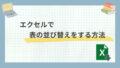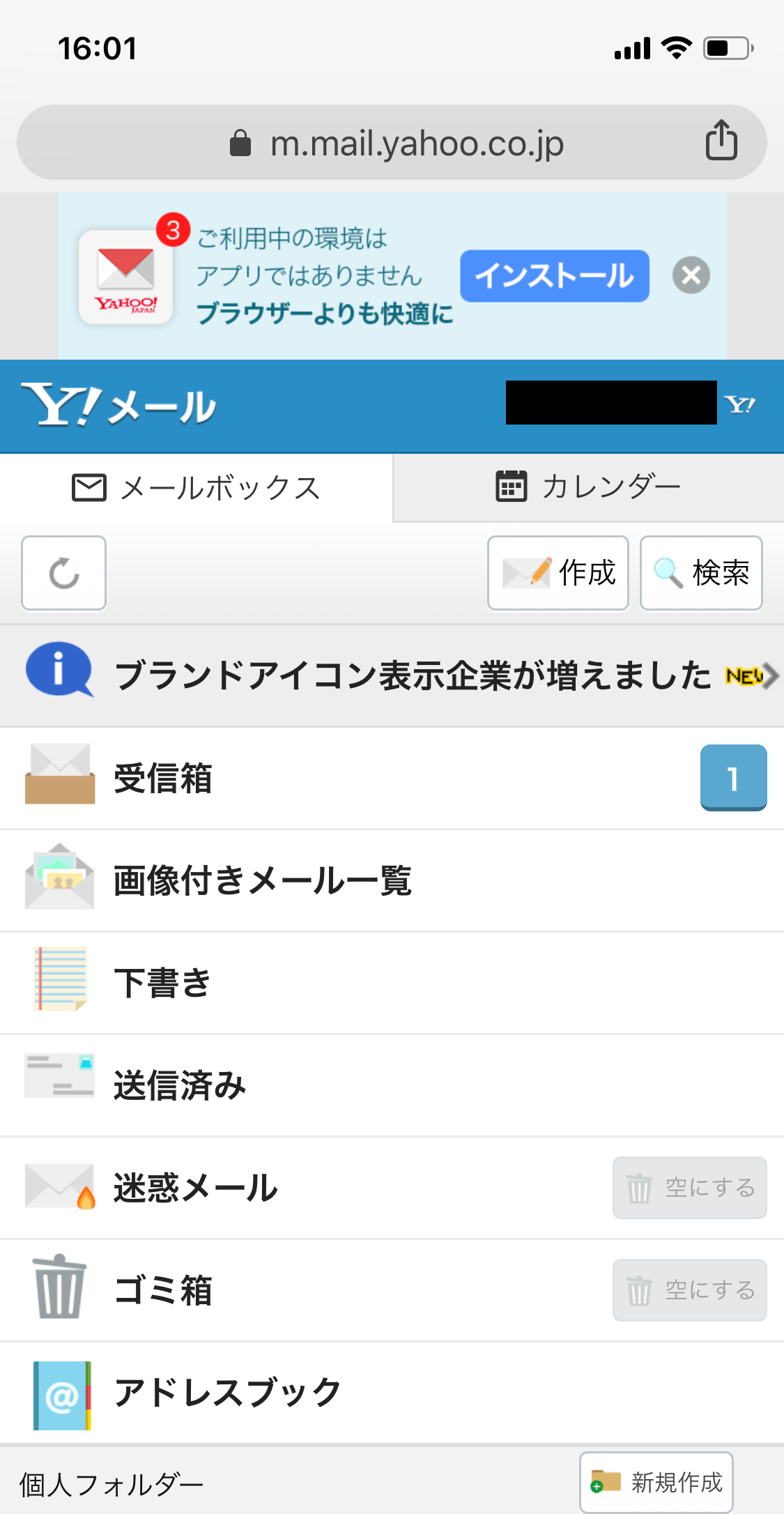フリーメールサービスとして多くの人に利用されているYahoo!メール。
登録するだけで無料でメールサービスが利用できるので作っておきたい人も多いかもしれません。
今回は、PCでYahoo!メールのアカウントを作成する方法をまとめていきます。
Yahoo!メールのアカウントを作成する方法
Yahoo!メールはYahoo IDを持っていれば無料で利用することができるので、Yahoo IDを作成する必要があります。
まずは、Yahoo IDの登録ページに移動します。
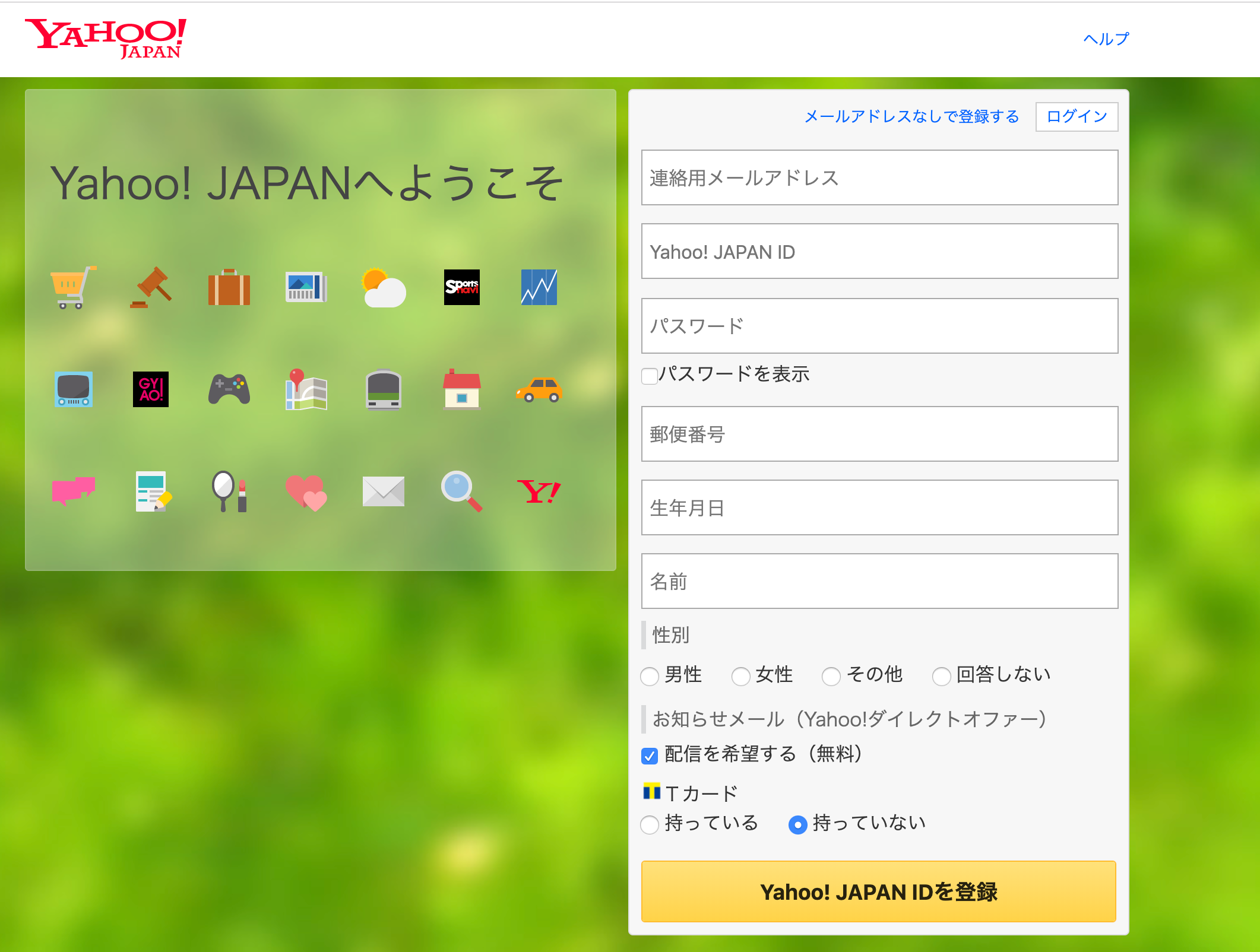
ページを開いたらフォームがあるので、それぞれ入力していきます。
連絡用メールアドレス
連絡用メールアドレスはYahoo IDを登録する際に使うメールアドレスのことで自分のメールアドレスを入力します。
メールアドレスを1つも持っていないという場合は画面上にある「メールアドレスなしで登録する」をクリックすると連絡用メールアドレスは入力する必要がなくなります。
パスワード
パスワードはYahooメールにログインする際に使われるもので好きなパスワードを設定できますが、「1234」のような簡単なものにすると悪意のある人に勝手にログインされてしまう可能性も出てくるので、複雑なパスワードにしましょう、
お知らせメール
お知らせメールはYahooから配信されているメルマガなどの受信を希望するかどうかとなります。
Tカード
Tカードは持っている場合は登録することでYahoo IDとTカードを紐づけすることができヤフーショッピングなどで利用することができます。
それぞれ入力が終わったら「Yahoo JAPAN IDを登録」をクリックします。
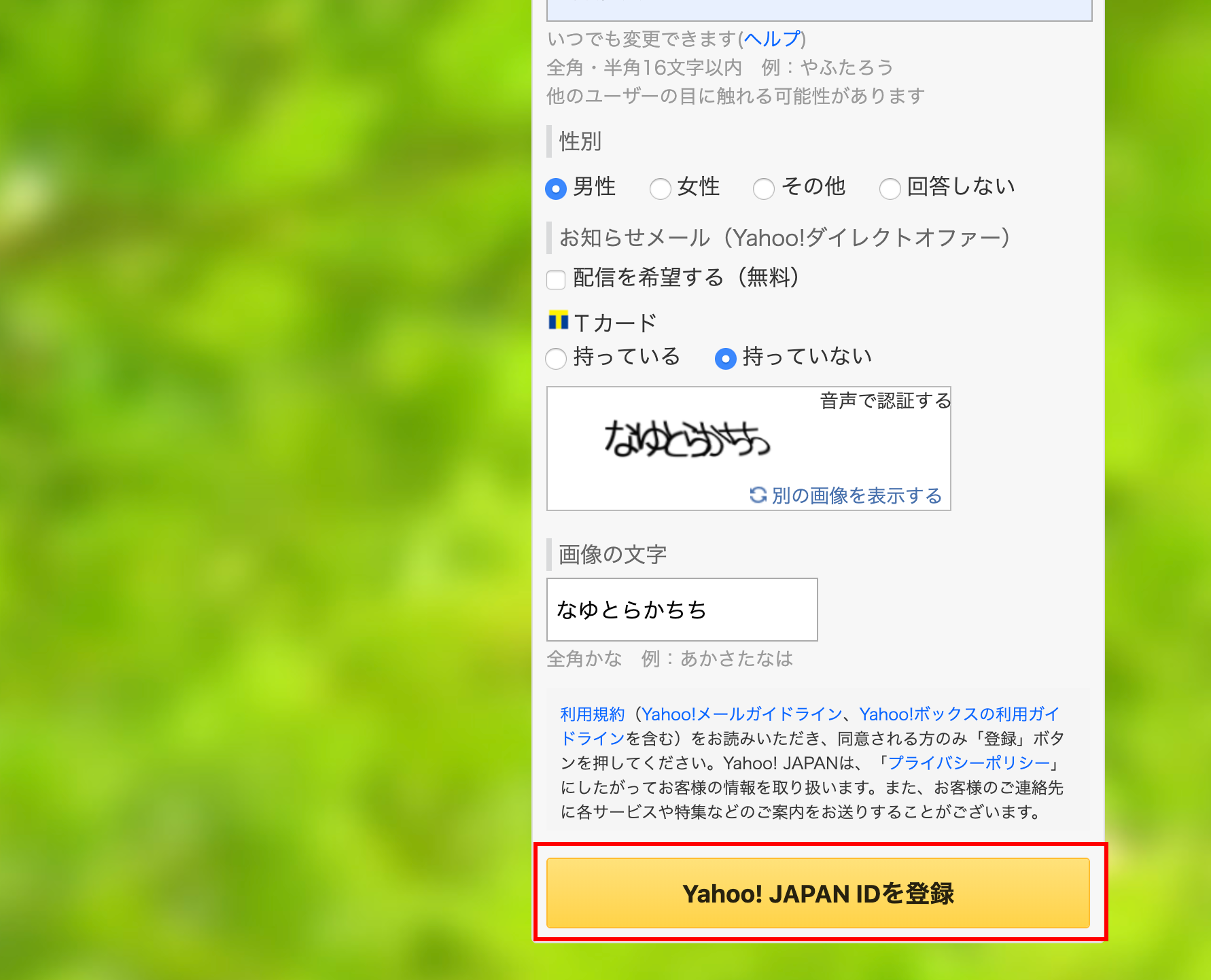
入力した情報の確認画面が出てくるので「同意して登録する」をクリックします。
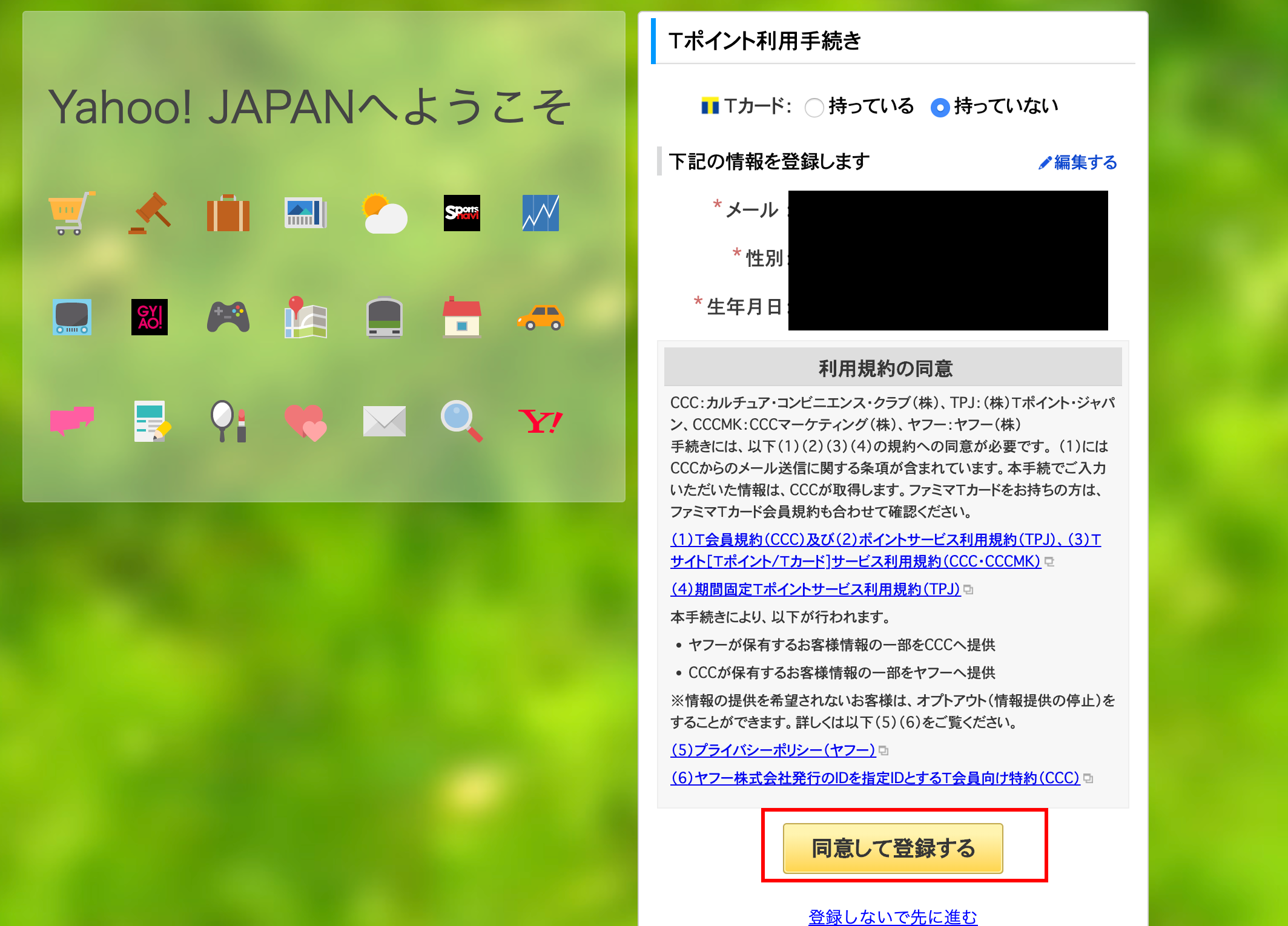
「登録が完了しました。」と出ればYahoo IDの作成が完了です。
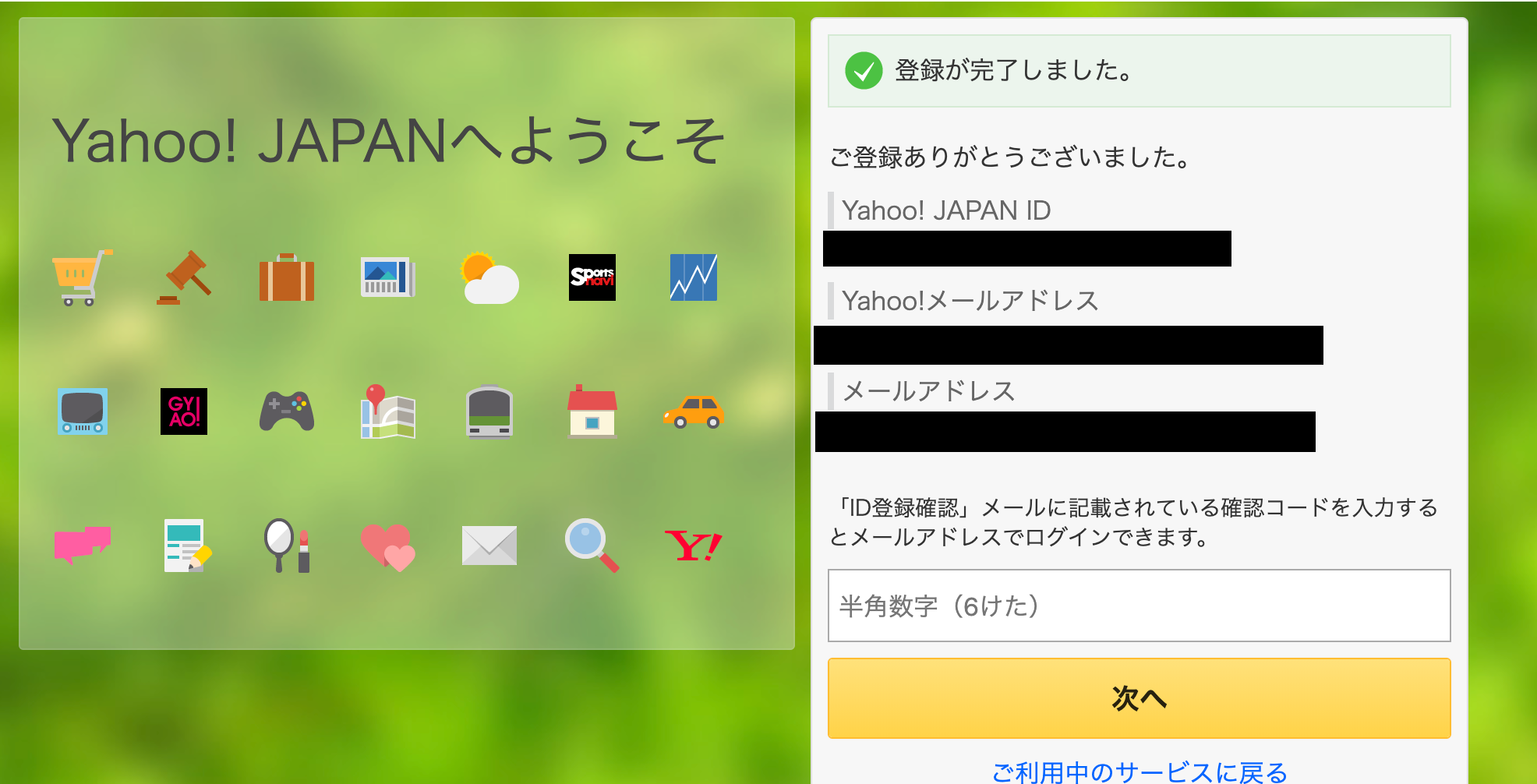
「「ID登録確認」メールに記載されている確認コード・・・」の部分にあるようにメールアドレスを使ってIDを作った場合はそのメールアドレス宛に6桁の確認コードが書かれたメールが届きます。
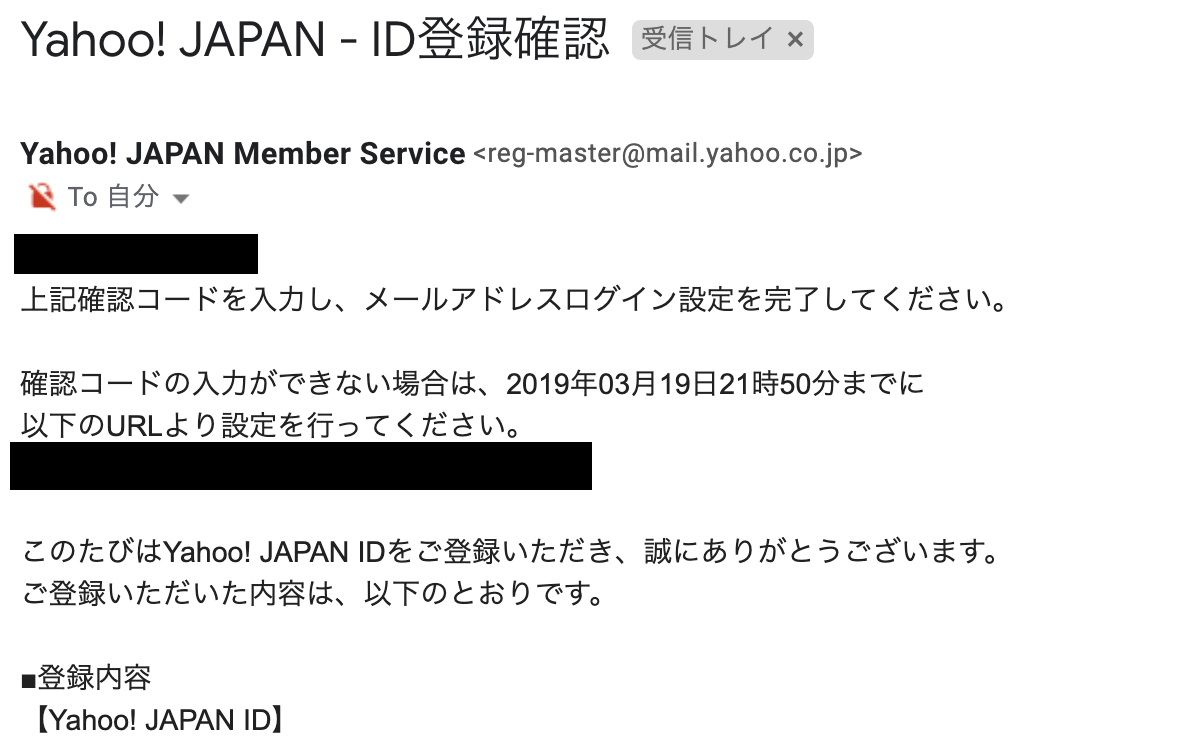
メール内に書かれている6桁の数字を入力して「次へ」を押します。
「設定が完了しました。」と出ればOKです。
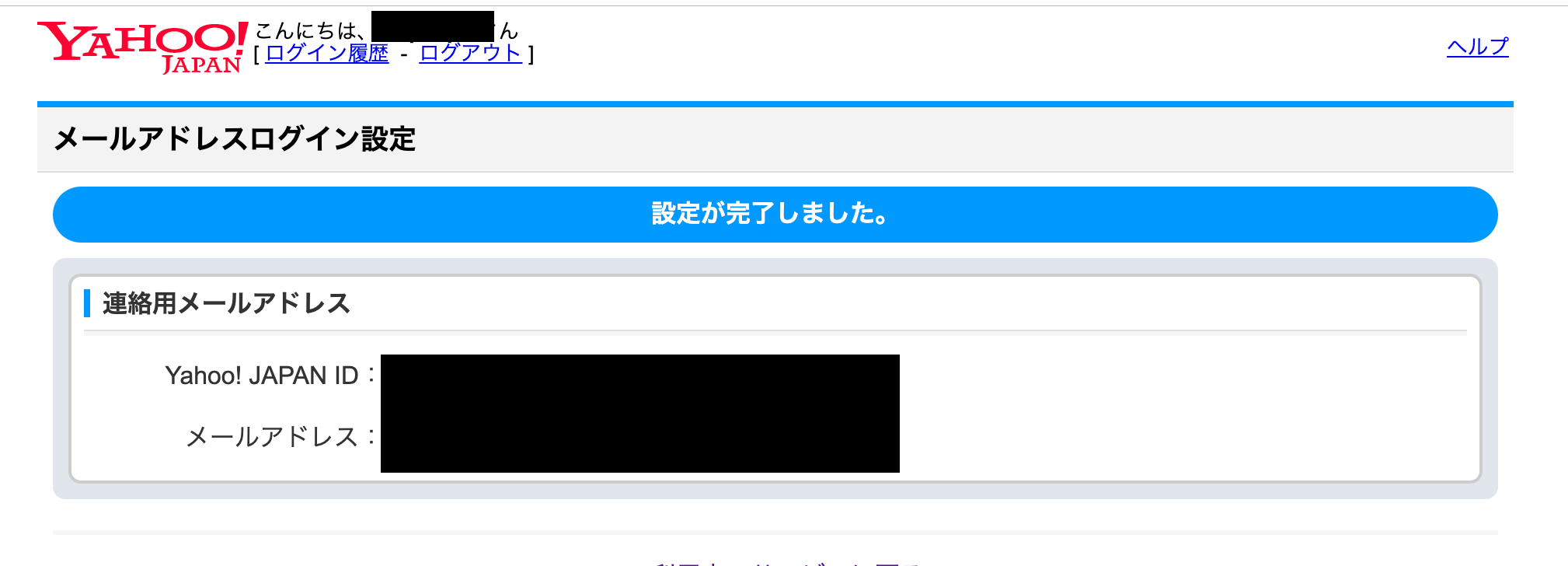
Yahoo IDの登録が完了したので、Yahooのトップページを開きます。

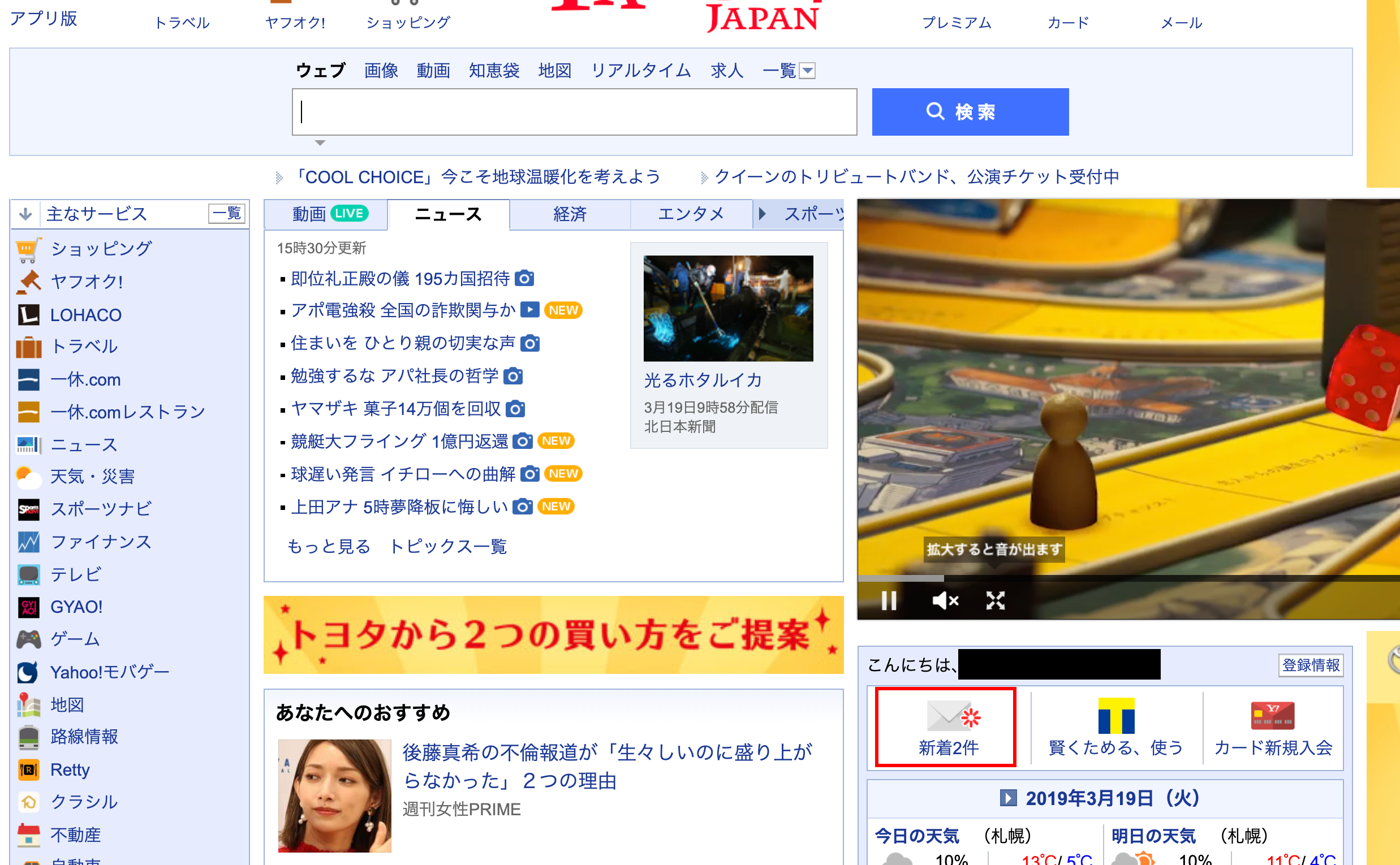
すると右側にメールマークがあるので、クリックします。
「Yahooメールへようこそ!」と出るので「Yahoo!メールの利用はこちら」をクリックします。
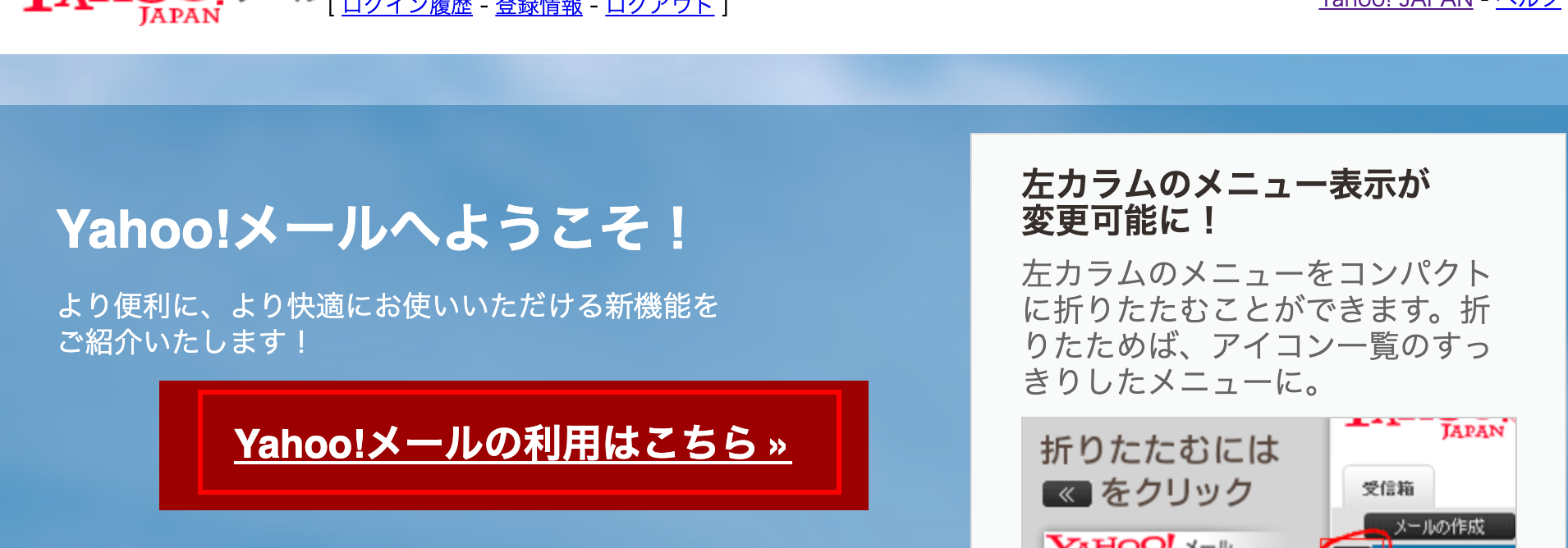
このようにメール画面が表示されればYahoo メールを利用することができるようになりました。
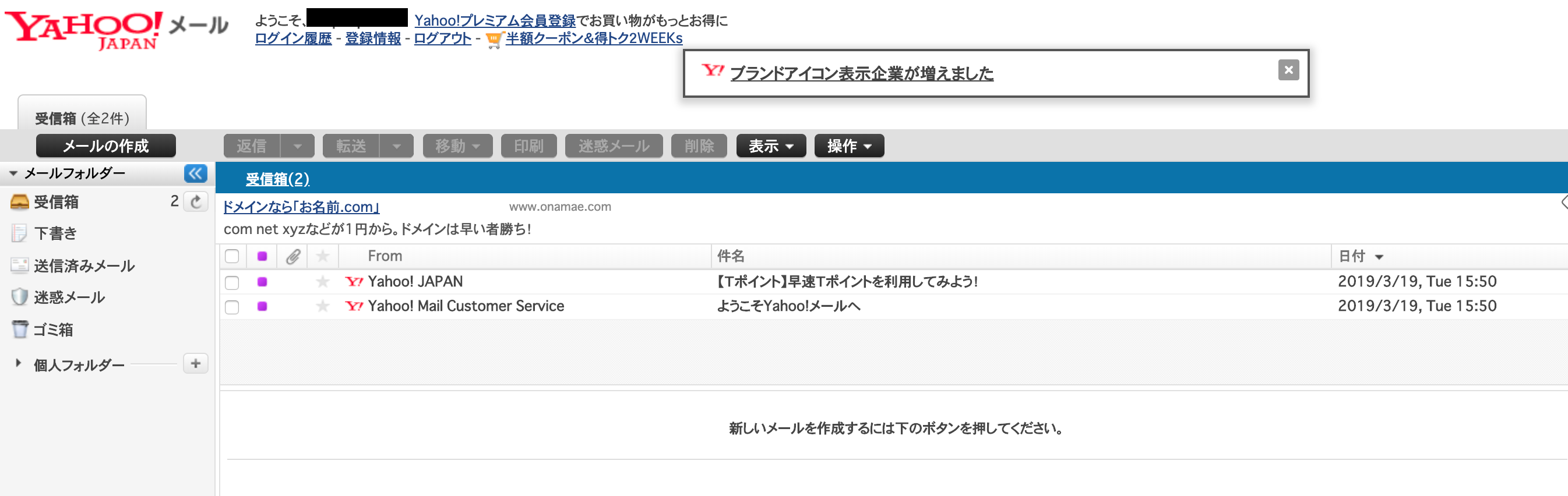
まとめ
今回は、PCでYahooメールのアカウントを作成する方法をまとめていきました。
Yahooメールを作る際に参考にしてみてください。